Como redimensionar imagens gratuitamente no Paint no Windows 11/10/8/7
Você já precisou redimensionar uma imagem, mas não queria mergulhar em um software complexo de edição de fotos? O Microsoft Paint, um grampo no Windows por décadas, oferece uma solução simples. Apesar de ser básico, o Paint pode redimensionar imagens de forma eficaz e, neste guia, vamos orientá-lo no processo de redimensionar e cortar uma imagem no Paint. Se você está ajustando imagens para um projeto ou precisa ajustar uma dimensão específica, este post tem tudo o que você precisa. Então, fique por aqui para descobrir como aproveitar ao máximo esta ferramenta clássica!
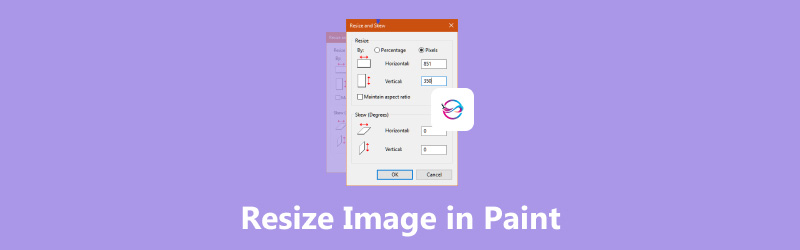
- LISTA DE GUIAS
- Parte 1. Como redimensionar uma imagem no Paint
- Parte 2. Como cortar uma imagem no Paint
- Parte 3. Melhor alternativa de tinta para redimensionar sem esticar ou cortar
- Parte 4. Perguntas frequentes
Parte 1. Como redimensionar uma imagem no Paint
O Paint é um programa básico e fácil de usar de edição de imagens que vem pré-instalado no Windows 11/10/8/7. Ele permite que você altere o tamanho da imagem com apenas alguns cliques facilmente. Embora limitado em recursos avançados, o Paint é acessível para ajustes de imagem rápidos e simples sem precisar de software adicional como um Ferramenta de redimensionamento de imagens do Windows.
Redimensionar uma imagem no Paint é simples. Aqui estão os passos:
Inicie o Microsoft Paint a partir do seu Começar menu no Windows 11/10/8/7.
Clique em Arquivo na barra de menu e selecione Abrir para navegar e adicionar a imagem que deseja redimensionar.
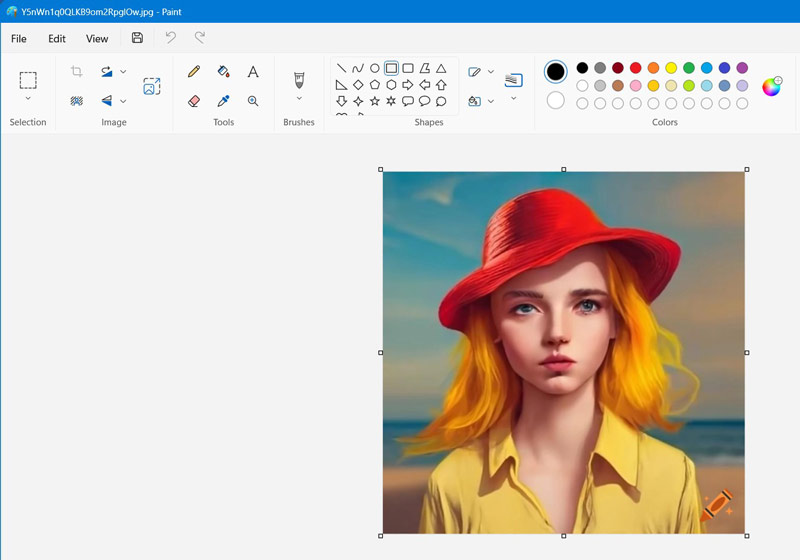
Clique no Redimensionar e esboçar botão na aba Início.
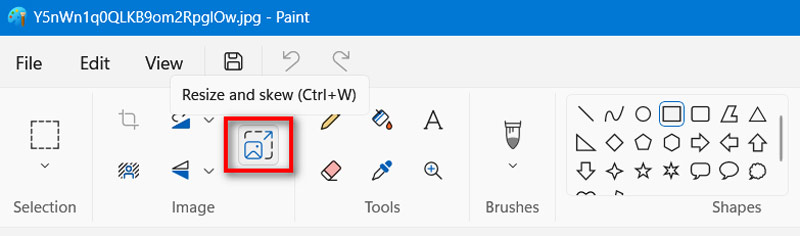
Na janela Resize and Skew, você pode redimensionar por porcentagem ou pixels. Use pixels para controle preciso.
Além disso, você pode inserir as novas dimensões. Certifique-se de que Manter proporção de aspecto é verificado para evitar distorções.
Depois de definir o tamanho da imagem, clique em Arquivo > Salvar como para salvar sua imagem redimensionada.
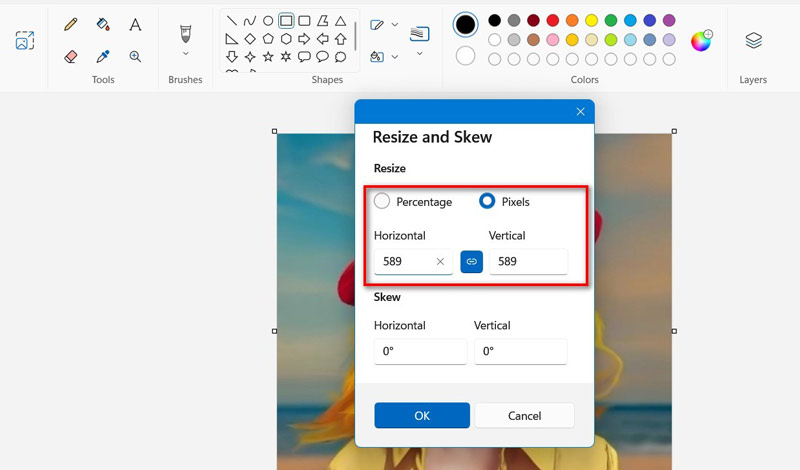
Resumo: Eu usei o Paint para tarefas rápidas de redimensionamento inúmeras vezes. Uma dica é sempre salvar uma cópia da imagem original antes de redimensionar, pois as alterações do Paint são irreversíveis. Uma desvantagem é a falta de recursos avançados, mas para redimensionamento básico, ele faz o trabalho bem.
Parte 2. Como cortar uma imagem no Paint
O Paint também serve como uma ferramenta direta para cortar imagens. Você pode cortar uma imagem rapidamente selecionando a área desejada com a ferramenta Selecionar e clicando no botão Cortar para remover as seções indesejadas. Veja como fazer isso no Paint:
Como antes, comece abrindo a imagem que você deseja cortar no Paint.
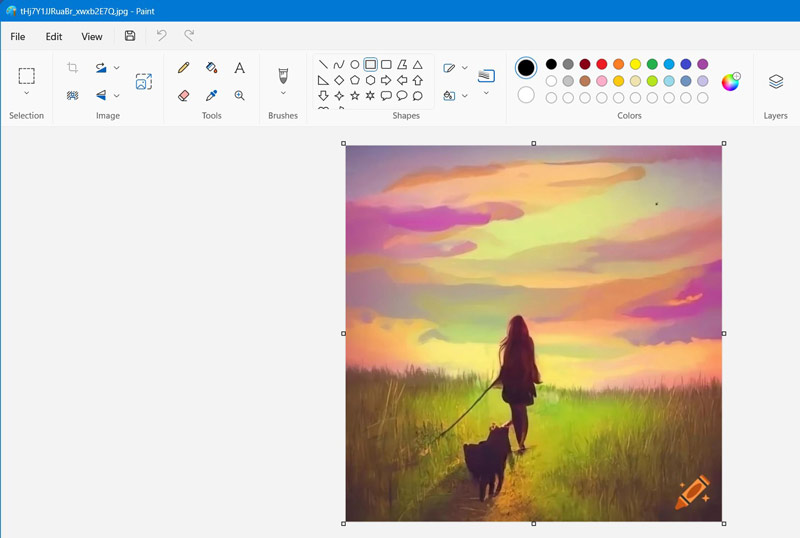
Um cursor de quadro aparecerá ao redor da imagem. Para cortar uma imagem, clique e arraste o ponteiro sobre ela. Segure o mouse até que esteja satisfeito com o local onde o corte está posicionado. Se não estiver, você terá que desfazer e refazer.
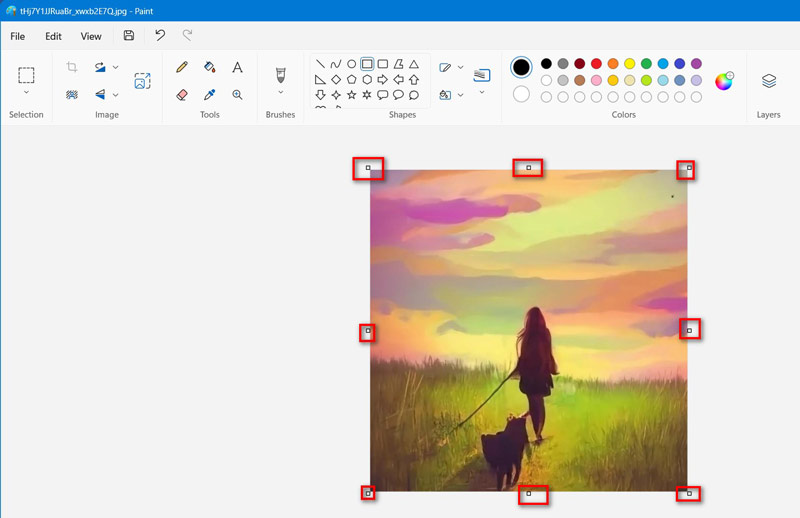
Depois disso, não se esqueça de salvar a imagem cortada como um novo arquivo.
Resumo: Cortar no Paint é moleza, mas a precisão pode ser desafiadora. Acho útil dar zoom para um controle mais fino. A desvantagem é a falta de opções avançadas de corte encontradas em softwares mais sofisticados.
Parte 3. Melhor alternativa de tinta para redimensionar sem esticar ou cortar
Quando se trata de redimensionar imagens sem o incômodo de esticar ou cortar, Upscaler de imagem ArkThinker on-line é uma alternativa fantástica ao Paint. Esta ferramenta online usa tecnologia avançada de IA para redimensionar, mantendo sua qualidade, tornando-a perfeita para qualquer pessoa que queira ampliar suas fotos sem perder detalhes. Este ampliador de imagens oferece uma maneira suave e eficaz de redimensionar imagens com apenas alguns cliques, independentemente de você ser um fotógrafo habilidoso ou apenas um usuário casual.
Abra seu navegador e vá para o Upscaler de imagem ArkThinker on-line site no seu computador ou celular.
Clique no Carregar foto botão e escolha a imagem do seu dispositivo que você deseja ampliar. A ferramenta suporta vários formatos de imagem, tornando-a versátil para diferentes necessidades.
Selecione o fator de upscaling desejado (por exemplo, 2×, 4×, 8×). Isso determina o quanto maior a imagem final será comparada à original. O algoritmo de IA processará sua imagem e a aumentará de acordo com o fator selecionado. Esse processo geralmente leva apenas alguns segundos. Você pode visualizar seu efeito pós-upscale aqui.
Clique no Salvar botão para armazenar a imagem no seu dispositivo.
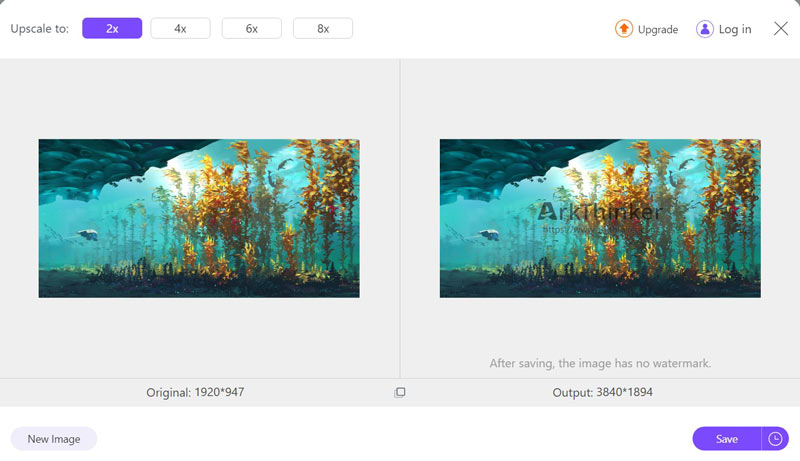
Resumo: Este redimensionador de imagens é incrivelmente fácil de usar e eficiente. A IA da ferramenta faz um trabalho notável preservando detalhes e reduzindo ruído, mesmo em fatores de upscaling mais altos para melhorar imagens para 4K.
No entanto, o programa só funciona com uma conexão online, o que pode ser um problema se você precisar aumentar a resolução de fotos offline.
Parte 4. Perguntas frequentes
Como redimensionar uma imagem PNG?
Para redimensionar uma imagem PNG, você pode usar qualquer uma das ferramentas mencionadas acima: ArkThinker Image Upscaler para resultados de alta qualidade, Paint para redimensionamento básico ou Image Resizer para processamento em lote.
Você pode redimensionar uma imagem para torná-la maior?
Sim, você pode redimensionar uma imagem para torná-la maior. Ferramentas como o ArkThinker Image Upscaler são projetadas para ampliar imagens enquanto mantêm ou melhoram a qualidade.
Como você redimensiona uma imagem no Paint sem perder qualidade?
No Paint, para minimizar a perda de qualidade, mantenha a proporção ao redimensionar e evite ampliações excessivas. No entanto, para obter melhor qualidade, considere o uso de ferramentas avançadas como ArkThinker Image Upscaler.
Qual é a tecla de atalho para redimensionar uma imagem?
Não há uma tecla de atalho específica para redimensionar uma imagem no Paint. Ajudaria se você usasse o botão Redimensionar na barra de ferramentas.
Conclusão
Redimensionar imagens no Paint é simples e eficaz para tarefas básicas, mas tem limitações. O corte também é direto, mas carece de recursos avançados. Para necessidades mais complexas, o ArkThinker Image Background Online é uma alternativa fantástica, oferecendo melhor qualidade e flexibilidade. Explore essas ferramentas para encontrar o que funciona melhor para suas necessidades e comece a redimensionar com confiança hoje mesmo!
O que você acha deste post? Clique para avaliar esta postagem.
Excelente
Avaliação: 4.7 / 5 (com base em 402 votos)
Encontre mais soluções
Como tornar o fundo da foto transparente no Paint Guia passo a passo para redimensionar imagens no GIMP Como redimensionar uma imagem para impressão: um guia completo Como tornar a imagem desfocada mais clara com um clique Os 4 melhores aplicativos para tornar fotos desfocadas mais nítidas [grátis incl.] Passos rápidos para tornar suas fotos em HDArtigos relativos
- Editar imagem
- Como editar e cortar GIFs animados com 4 maneiras eficazes
- 10 conversores GIF para converter entre imagens/vídeos e GIFs
- As melhores ferramentas de edição de GIF adequadas para qualquer computador e dispositivo
- Como fazer GIF a partir de imagens no desktop e no celular
- Etapas rápidas sobre como adicionar texto a um GIF usando ferramentas do Caption Maker
- Adicione música ao GIF: incorpore música ao seu GIF após a conversão
- GIF Resizer: ferramentas definitivas para redimensionar seu GIF animado
- [6 Ferramentas] Como definir uma mudança de loop GIF e reproduzi-lo para sempre
- Cortador de GIF: como cortar GIF com métodos fáceis e rápidos
- Como remover a marca d'água Alamy de imagens (100% funcionando)



